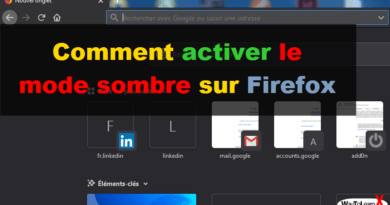Configurer une adresse ip en ligne de commande sous Linux
Il est facile de changer votre adresse IP en utilisant une interface graphique, mais saviez-vous que Linux vous permet également de changer l’adresse IP de votre carte réseau en utilisant une simple commande à partir de la ligne de commande?
Voici comment accéder au réseau en quelques secondes grâce à de quelques commandes seulement.
Utiliser ifconfig
1. Définissez votre adresse IP
[root@waytolearnx ~]# ifconfig eth0 192.168.1.2 netmask 255.255.255.0 up
2. Définissez votre passerelle par défaut
[root@waytolearnx ~]# route add default gw 192.168.1.1
3. Définissez votre serveur DNS
[root@waytolearnx ~]# echo "nameserver 1.1.1.1" > /etc/resolv.conf
En supposant que vous ayez des adresses valides, vous êtes tous prêts. Testez en envoyant une requête ping à google.com.
[root@waytolearnx ~]# ping google.com
Si vous utilisez un système Linux plus ancien, c’est tout ce que vous avez à faire. Si vous utilisez un système plus récent, lisez la suite.
Utiliser la commande ip et netplan
Ifconfig étant en cours de suppression, il est temps de s’habituer au nouveau système. Par défaut, Ubuntu 18.04 n’utilise plus « ifconfig », mais utilise les nouvelles commandes « ip » et « netplan ».
1. Afficher votre IP en utilisant la commande ip
[root@waytolearnx ~]# ip addr show
2. Activer ou désactiver une interface réseau
[root@waytolearnx ~]# ip link set eth0 up
[root@waytolearnx ~]# ip link set eth0 down
3. Afficher la table de routage
[root@waytolearnx ~]# ip route show
Modifier les informations de réseau
Pour Ubuntu, voici l’alternative de /etc/networking/* dans l’ancien système. L’ensemble du système utilise désormais les fichiers de configuration YAML sous /etc/netplan, puis la commande netplan applique ces configurations au système.
[root@waytolearnx ~]# vi /etc/netplan/*.yaml
network:
version: 2
ethernets:
eth0:
addresses: [192.168.1.2/24]
gateway4: 192.168.1.1
dhcp4: true
optional: true
nameservers:
addresses: [8.8.8.8,8.8.4.4]
Et ensuite pour appliquer la configuration, vous exécutez:
[root@waytolearnx ~]# netplan apply
Alors maintenant, que vous utilisiez un ancien ou un nouveau système, vous devriez maintenant avoir une adresse IP statique!